PS怎么制作云彩的效果?
溜溜自学 平面设计 2023-02-27 浏览:469
大家好,我是小溜,PS怎么制作云彩的效果,我们使用PS做设置的时候,怎么之后云彩的效果呢?相信大家都对这个问题很感兴趣,那么下面就一起来了解一下吧。
工具/软件
硬件型号:神舟(HASEE)战神Z7-DA7NP
系统版本:Windows7
所需软件:PS CS5
方法/步骤
第1步
首先我们找到桌面的ps的图标
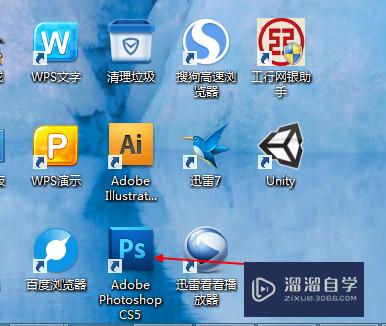
第2步
然后我们执行文件-新建的操作
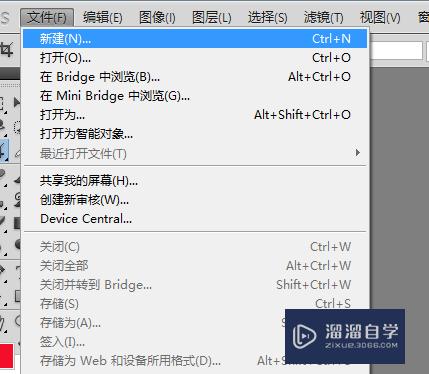
第3步
随便新建一个画布尺寸可以任意
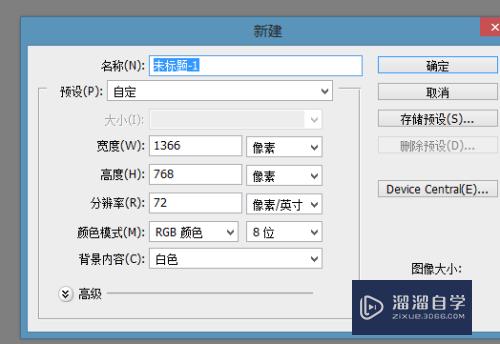
第4步
我们在右边新建一个空白的画布
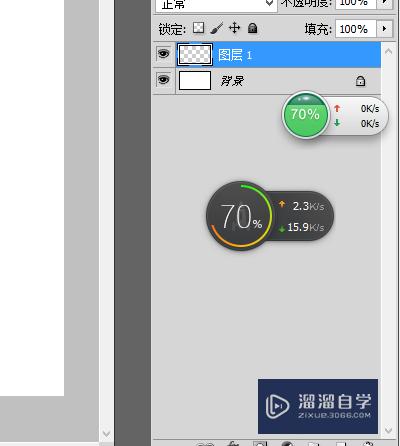
第5步
然后我们把前景色变成蓝色
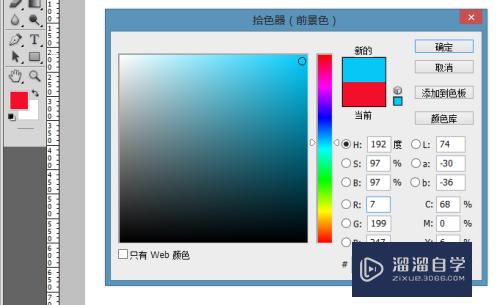
第6步
然后我们点击滤镜-----渲染---云彩

第7步
蓝天制作好了,这是最简单制作蓝天的方法
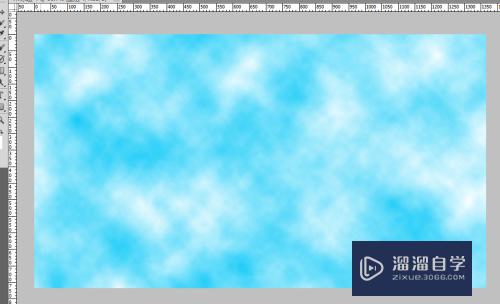
注意/提示
好啦,本次小溜为大家分享的“PS怎么制作云彩的效果?”就到这里啦,本站还有相关的学习课程,需要的朋友快点击查看>>>
相关文章
距结束 05 天 03 : 12 : 26
距结束 00 天 15 : 12 : 26
首页






